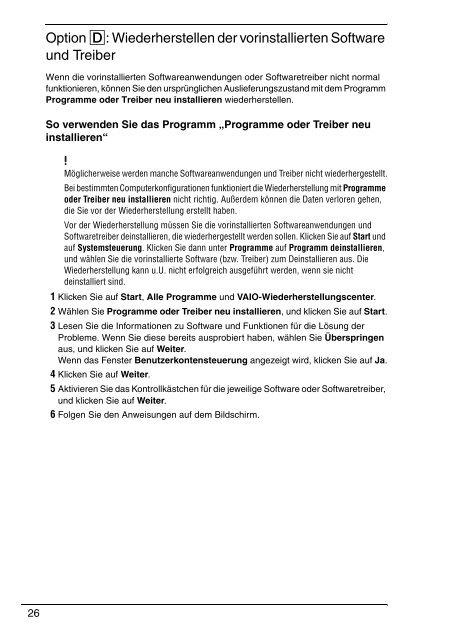Sony VPCX11Z1E - VPCX11Z1E Guida alla risoluzione dei problemi Tedesco
Sony VPCX11Z1E - VPCX11Z1E Guida alla risoluzione dei problemi Tedesco
Sony VPCX11Z1E - VPCX11Z1E Guida alla risoluzione dei problemi Tedesco
You also want an ePaper? Increase the reach of your titles
YUMPU automatically turns print PDFs into web optimized ePapers that Google loves.
Option D: Wiederherstellen der vorinstallierten Software<br />
und Treiber<br />
Wenn die vorinstallierten Softwareanwendungen oder Softwaretreiber nicht normal<br />
funktionieren, können Sie den ursprünglichen Auslieferungszustand mit dem Programm<br />
Programme oder Treiber neu installieren wiederherstellen.<br />
So verwenden Sie das Programm „Programme oder Treiber neu<br />
installieren“<br />
Möglicherweise werden manche Softwareanwendungen und Treiber nicht wiederhergestellt.<br />
Bei bestimmten Computerkonfigurationen funktioniert die Wiederherstellung mit Programme<br />
oder Treiber neu installieren nicht richtig. Außerdem können die Daten verloren gehen,<br />
die Sie vor der Wiederherstellung erstellt haben.<br />
Vor der Wiederherstellung müssen Sie die vorinstallierten Softwareanwendungen und<br />
Softwaretreiber <strong>dei</strong>nstallieren, die wiederhergestellt werden sollen. Klicken Sie auf Start und<br />
auf Systemsteuerung. Klicken Sie dann unter Programme auf Programm <strong>dei</strong>nstallieren,<br />
und wählen Sie die vorinstallierte Software (bzw. Treiber) zum Deinstallieren aus. Die<br />
Wiederherstellung kann u.U. nicht erfolgreich ausgeführt werden, wenn sie nicht<br />
<strong>dei</strong>nstalliert sind.<br />
1 Klicken Sie auf Start, Alle Programme und VAIO-Wiederherstellungscenter.<br />
2 Wählen Sie Programme oder Treiber neu installieren, und klicken Sie auf Start.<br />
3 Lesen Sie die Informationen zu Software und Funktionen für die Lösung der<br />
Probleme. Wenn Sie diese bereits ausprobiert haben, wählen Sie Überspringen<br />
aus, und klicken Sie auf Weiter.<br />
Wenn das Fenster Benutzerkontensteuerung angezeigt wird, klicken Sie auf Ja.<br />
4 Klicken Sie auf Weiter.<br />
5 Aktivieren Sie das Kontrollkästchen für die jeweilige Software oder Softwaretreiber,<br />
und klicken Sie auf Weiter.<br />
6 Folgen Sie den Anweisungen auf dem Bildschirm.<br />
26